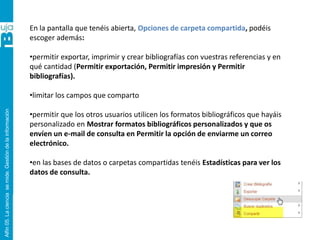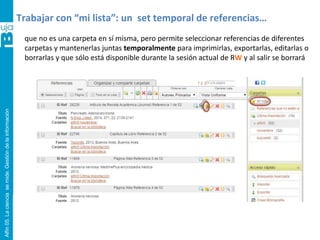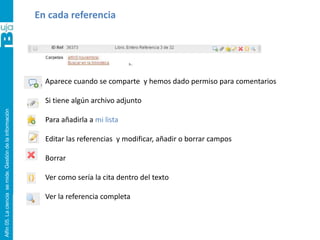05 02 gestión de la información
- 1. alfin05.2 Universidad de Jaén Vicerrectorado de Proyección de la Cultura, Deportes y Responsabilidad Social edición 01. 2015
- 2. GESTIÓN DE LA INFORMACIÓN Parte 2 Alfin02.iniciaciónaltrabajoacadémico.éticadelainformación Biblioteca de la Universidad de Jaén
- 3. Alfin05.lacienciasemide.gestióndelainformación Cita transcripción de una idea procedente de otro trabajo. Se incluyen en el interior de un texto y pueden ser citas textuales y citas por parafraseo Referencia. Es la descripción univoca de un documento Bibliografía Es el listado de datos que permite identificar y encontrar todas las fuentes que se han consultado (ya estén citadas en el texto o no) para realizar la investigación.
- 4. Alfin05.lacienciasemide.gestióndelainformación El formato bibliográfico especifica como hay que «sacar» la información para construir una referencia correcta. El esquema debe ser coherente, cualquiera que sea el tipo de documento Viene especificado por la revista donde queremos publicar o bien por el área temática dónde investigamos.
- 5. Alfin05.lacienciasemide.gestióndelainformación La gestión de la información Buscar almacenar Organizar y evaluarCitar y referenciar producir
- 7. Alfin05.lacienciasemide.gestióndelainformación Problemas actuales en la gestión de la información • Gran cantidad y variedad de fuentes de información • Gran variedad de soportes • Muchas formas de acceso • Muchas formas de almacenamiento • Gran variedad de formatos bibliográficos
- 8. Alfin05.lacienciasemide.gestióndelainformación Los gestores bibliográficos Son aplicaciones informáticas para manejar referencias bibliográficas obtenidas a partir de fuentes de información diversas. Permite formar bases de datos personales; así, cada usuario crea, actualiza y mantiene su base de datos bibliográfica según su necesidades. Además permite crear automáticamente referencias bibliográficas, actualizarlas y organizarlas, así como generarlas en diversos estilos bibliográficos.
- 9. Alfin05.lacienciasemide.gestióndelainformación Qué se puede hacer con un gestor Que tengan mecanismos para alimentar la base bibliográfica, importar y exportar referencias Compatibilidad con las principales bases de datos comerciales Que nos permitan organizar y luego buscar la información Exportar las referencias internas Organizar y gestionar la bibliografía Insertar citas y bibliografía mientras se está escribiendo un artículo en diferentes formatos Integración con los procesadores de texto más comunes Capacidad de incorporar los documentos a texto completo Compartir con otros usuarios las referencias bibliográficas y la bibliografía.
- 10. Alfin05.lacienciasemide.gestióndelainformación Reunir Organizar Citar Importación automática desde las bases de datos Mediante un archivo de texto Directamente dentro del propio gestor Crear carpetas y subcarpetas Control de autoridades Control de duplicados Compartir Citar Crear bibliografías
- 12. Alfin05.Lacienciasemide.Gestióndelainformación Gestores entorno web • Alojamiento en la nube (algunos incluyen aplicaciones de escritorio) • Formato hipertextual • Exportación directa de los recursos de información • Búsquedas dentro del propio gestor • Sindicación de contenidos RSS • Incorporación de fuentes de información no Entorno compartido
- 13. Alfin05.Lacienciasemide.Gestióndelainformación Gestores sociales Los gestores de referencias sociales unen a las funciones tradicionales de los gestores de referencias las capacidades de las redes sociales para descubrir y compartir información bibliográfica. Cada vez más todos los gestores introducen funcionalidades sociales Crear grupos, compartir, comentar documentos…
- 14. Alfin05.Lacienciasemide.Gestióndelainformación http://biblioguias.biblioteca.deusto.es/c.php?g=149245&p=982244 Principales características de los gestores bibliográficos
- 15. Alfin05.Lacienciasemide.Gestióndelainformación Dudas http://biblioguias.biblioteca.deusto.es/c.php?g=149245&p=982249 • Coste. RefWorks y EndNote están a disposición de ,los usuarios de la UJA. Hay otros gestores como Zoteroy JabRef que son totalmente gratuitos. Mendeley ofrece una cuenta libre y otra de pago con más posibilidades la universidad de Jaén te da acceso a la versión de pago. • Instalación en pc RefWorks y EndNote no necesitan ninguna instalación y por lo tanto se pueden consultar desde cualquier ordenador con conexión a internet. Por el contrario Zotero, Mendeley y JabRef necesitan instalar una versión de escritorio. • Archivos adjuntos RefWorks, EndNote , Zotero permiten adjuntar archivos a las referencias exportadas. Flow y Mendeley permite importar referencias y su archivo adjunto en un mismo paso. • Cada gestor bibliográfico tiene su propio complemento para procesadores de texto, generalmente para Word, que permite insertar citas de las referencias que tenemos guardadas en nuestro gestor bibliográfico. • Capacidad Cada gestor bibliográfico nos ofrece una capacidad de almacenamiento (RefWorks 5 GB, Flow 2 GB, EndNote Basic 2 GB, Zotero 300 MB, Mendeley 2 GB, JabRef tiene una capacidad ilimitada). En todos los casos nos ofrecen una capacidad que permite introducir miles de referencias. • Compartir En RefWorks se pueden compartir referencias a través de RefShare. En Flow es posible compartir tanto referencias como documentos adjuntos, y anotarlos y comentarlos conjuntamente. En Zotero se puede utilizar Zotero Groups para compartir fácilmente tus referencias con otros usuarios pública o privadamente. Mendeley permite compartir referencias creando grupos, que pueden compartir trabajos y notas entre sí. EndNote proporciona una herramienta para grupos que permite compartir referencias con otros usuarios de EndNote.
- 16. Alfin05.Lacienciasemide.Gestióndelainformación Como respuesta rápida… RefWorks es un gestor de bibliografías Un software adquirido por la Biblioteca a disposición de todos los miembros de la comunidad universitaria de la UJA, estudiantes, personal docente e investigador y personal de administración y servicios qué es ?
- 17. Alfin05.Lacienciasemide.Gestióndelainformación no necesita instalación de un programa en el disco duro del ordenador se utiliza simplemente en un navegador como Internet Explorer permite acceder a la cuenta personal desde cualquier lugar así que podemos definirlo como un software de administración bibliográfica en entorno web… que hace fácil organizar y clasificar la bibliografía en carpetas importar referencias de base de datos o archivos de texto en local, de catálogos de bibliotecas, de otros programas de gestión bibliográfica y agregar referencias manualmente Es un gestor web
- 18. Alfin05.Lacienciasemide.Gestióndelainformación redacción de un documento durante la redacción de un documento en word, mediante el programa WriteNCite es muy cómodo seleccionar referencias de las carpetas creadas e introducir citas y bibliografía permite elegir entre 3.300 formatos bibliográficos de salida para editar la bibliografía
- 19. Alfin05.Lacienciasemide.Gestióndelainformación 1. Acceder 2. Importar 3. Mantener y organizar 4. Buscar 5. Compartir 6. Crear bibliografías 7. Escribir y citar
- 20. Alfin05.Lacienciasemide.Gestióndelainformación Acceso desde la web de la biblioteca
- 22. Alfin05.Lacienciasemide.Gestióndelainformación OJO!: para registrarnos por primera vez, es necesario hacerlo desde un ordenador que esté en la red interna de la UJA. Es necesario que el sistema me reconozca como miembro de mi universidad.
- 24. Alfin05.Lacienciasemide.Gestióndelainformación paralelamente recibiremos un correo electrónico en el buzón que hayamos especificado en el formulario, recordándome mis datos de acceso y también dándome instrucciones para acceder desde casa, el código de grupo
- 26. Alfin05.Lacienciasemide.Gestióndelainformación lo primero que puedo hacer, no es obligatorio, pero conveniente para organizarse, es crear carpetas
- 28. Alfin05.lacienciasemide.gestióndelainformación Reunir Organizar Citar Importación automática desde las bases de datos Mediante un archivo de texto Directamente dentro del propio gestor Crear carpetas y subcarpetas Control de autoridades Control de duplicados Compartir Citar Crear bibliografías
- 29. Alfin05.Lacienciasemide.Gestióndelainformación hay varias opciones: 1. introducción manual 2. importar referencias desde un archivos de texto 3. exportar las referencias de la base bibliográfica directamente a RW 4. importando referencias desde una búsqueda online en bases de datos y catálogos 5. Importando RSS Feeds RSS es una forma muy sencilla para que puedas recibir, directamente en tu ordenador o en una página web online (a través de un lector RSS) información actualizada sobre tus páginas web favoritas, sin necesidad de que tengas que visitarlas una a una. Esta información se actualiza automáticamente, sin que tengas que hacer nada. Para recibir las noticias RSS la página deberá tener disponible el servicio RSS y deberás tener un lector Rss. Añadir
- 30. Alfin05.Lacienciasemide.Gestióndelainformación 1. Manual 2 decisiones previas: •¿qué tipo de referencia?: hay que elegir tipología documental •¿cómo es la fuente?: impresa / electrónica
- 31. Alfin05.Lacienciasemide.Gestióndelainformación hay campos que construyen índices…el campo autor, el título de la revista, los descriptores…al introducir datos, automáticamente se abre el índice Dentro de campos adicionales construir un buen índice propio de descriptores es básico para la recuperación en nuestra propia base de datos
- 32. Alfin05.Lacienciasemide.Gestióndelainformación sabiendo que permite adjuntar y enlazar tu referencia bibliográfica con cualquier archivo (pdf, doc, ppt…) de nuestro ordenador y que al hacerlo en “agregar adjunto”, en realidad estamos subiendo nuestro archivo al servidor de RW
- 34. Alfin05.Lacienciasemide.Gestióndelainformación filtro para captar correctamente el archivo de texto a importar La base concreta de donde proviene el archivo Archivo a importar ¿qué es un filtro? No es más que un conjunto de instrucciones, que le dice a RW como está estructurado ese archivo de texto, es decir traduce a RW esa estructura con el fin de que la carga sea correcta
- 35. Alfin05.Lacienciasemide.Gestióndelainformación 3. Desde catálogos y bases de datos en línea 1. Pulse en Buscar / Catálogo o Base de Datos en línea. 2. Escoja una base de datos (bases de datos como PubMed y catálogos como el de la British Library y la Library of Congress están integrados) y haga la búsqueda. NOTA: Vea que se abrirá una nueva ventana con los resultados obtenidos en dicho catálogo. 3. Escoja los registros que quiera guardar y pulse en Importar o Importar a la Carpeta. 4. Vuelva a RefWorks y, cuando la importación esté completada, seleccione Ver Carpeta de Últimas Importaciones para revisar los registros importados.
- 38. Alfin05.Lacienciasemide.Gestióndelainformación Existen varios proveedores de información que permiten la exportación automática directa desde su misma plataforma de búsqueda a RW: CSA, OCLC, Ebsco, ProQuest, Ovid, ScienceDiret, Scopus, Google Scholar, etc. …y ahora también ISI-WOK Ver listado completo en: http://www.refworks.com/content/products/direct_export.asp 4. Exportación directa
- 41. Alfin05.Lacienciasemide.Gestióndelainformación Buscador de la biblioteca 1 2 3 4
- 43. Alfin05.Lacienciasemide.Gestióndelainformación Importación de proveedores de bases de datos en línea Instrucciones para importar referencias de bases de datos en línea a Refworks (UAB)
- 44. Alfin05.Lacienciasemide.Gestióndelainformación importar desde RSS (Really Simple Sindication) RSS es otro método para presentar información integrado en Refworks y que permite añadir búsquedas bibliográficas, ver e importar a nuestra cuenta refworks la información. Proveedores como Pubmed, Scopus, etc. permiten la creación de RSS y RW permite añadir directamente las referencias seleccionadas de estas búsquedas en una carpeta. Recordamos: RSS = Formato de sindicación o recopilación de información, es decir, contenidos que son actualizados frecuentemente
- 45. Alfin05.Lacienciasemide.Gestióndelainformación Rss de una búsqueda en scopus 1 2
- 47. Alfin05.lacienciasemide.gestióndelainformación Reunir Organizar Citar Importación automática desde las bases de datos Mediante un archivo de texto Directamente dentro del propio gestor Crear carpetas y subcarpetas Control de autoridades Control de duplicados Compartir Citar Crear bibliografías
- 48. Alfin05.Lacienciasemide.Gestióndelainformación puede ser que a estas alturas necesitemos reorganizar nuestras carpetas …. Desde la pestaña organizar y compartir carpetas o desde el menú lateral de carpetas podemos
- 50. Alfin05.Lacienciasemide.Gestióndelainformación Nos saca un listado en el que marca lo duplicado. IMPORTANTE antes de borrar comprobar que está marcado seleccionado
- 51. Alfin05.Lacienciasemide.Gestióndelainformación Compartir carpetas establezco las opciones de mi carpeta compartida, limitando las condiciones: lo que permito a mis destinatarios, los campos que comparto, etc.
- 52. Alfin05.Lacienciasemide.Gestióndelainformación En la pantalla que tenéis abierta, Opciones de carpeta compartida, podéis escoger además: •permitir exportar, imprimir y crear bibliografías con vuestras referencias y en qué cantidad (Permitir exportación, Permitir impresión y Permitir bibliografías). •limitar los campos que comparto •permitir que los otros usuarios utilicen los formatos bibliográficos que hayáis personalizado en Mostrar formatos bibliográficos personalizados y que os envíen un e-mail de consulta en Permitir la opción de enviarme un correo electrónico. •en las bases de datos o carpetas compartidas tenéis Estadísticas para ver los datos de consulta.
- 53. Alfin05.Lacienciasemide.Gestióndelainformación Podemos compartir la carpeta en alguna red social, o enviar un correo con la url de la carpeta a las personas que queremos que accedan
- 54. Alfin05.Lacienciasemide.Gestióndelainformación Esto es lo que verían las personas a las que se lo envieis El diseño es muy similar…pero no es lo mismo. A nivel de menús y de pestañas, la navegación es mucho más limitado que RW. No puedo eliminar una referencia de esta carpeta, no puedo editarla…solo visualizarla. Y algunas opciones más
- 55. Alfin05.Lacienciasemide.Gestióndelainformación Uso de las carpetas compartidas
- 56. Alfin05.Lacienciasemide.Gestióndelainformación Desde referencias puedo añadir, sacar, borrar…también editar cambios globales de los elementos seleccionados Mover a una carpeta
- 57. Alfin05.Lacienciasemide.Gestióndelainformación Editar referencias en bloque Añadir, borrar, mover o sustituir un campo en las referencias que haya seleccionado
- 58. Alfin05.Lacienciasemide.Gestióndelainformación • Borrar • Imprimir • Eliminar de una carpeta • Lo seleccionado • La página • Todo en la lista
- 59. Alfin05.Lacienciasemide.Gestióndelainformación Trabajar con “mi lista”: un set temporal de referencias… que no es una carpeta en sí misma, pero permite seleccionar referencias de diferentes carpetas y mantenerlas juntas temporalmente para imprimirlas, exportarlas, editarlas o borrarlas y que sólo está disponible durante la sesión actual de RW y al salir se borrará
- 60. Alfin05.Lacienciasemide.Gestióndelainformación En cada referencia Aparece cuando se comparte y hemos dado permiso para comentarios Si tiene algún archivo adjunto Para añadirla a mi lista Editar las referencias y modificar, añadir o borrar campos Borrar Ver como sería la cita dentro del texto Ver la referencia completa
- 61. Alfin05.Lacienciasemide.Gestióndelainformación Podemos ordenar las referencias según varios criterios
- 62. Alfin05.Lacienciasemide.Gestióndelainformación También podemos ver el listado de referencias de 3 formas • Uniforme • Cita • completo
- 63. Alfin05.Lacienciasemide.Gestióndelainformación Una vez que nos hemos creado nuestra base de datos es importante que podamos recuperar esos datos. ¿Qué posibilidades de búsquedas tenemos en Refworks?
- 64. Alfin05.Lacienciasemide.Gestióndelainformación Lo más rápido Al inicio hay un buscador simple, que busca en todos los campos, tipo google. Si el clip está activado también busca en los archivos adjuntos
- 66. Alfin05.Lacienciasemide.Gestióndelainformación Todos los índices nos permiten editar y borrar
- 67. Alfin05.Lacienciasemide.Gestióndelainformación Podemos usar la edición para unificar entradas
- 69. Alfin05.Lacienciasemide.Gestióndelainformación Los índices de autores y revistas también nos sirven para identificar cuales pueden ser nuestros autores y revistas de cabecera. Siempre conviene mantener el índice de descriptores al día, para eso podemos usar las distintas posibilidades de edición que nos ofrece refworks.
- 70. Alfin05.lacienciasemide.gestióndelainformación Reunir Organizar Citar Importación automática desde las bases de datos Mediante un archivo de texto Directamente dentro del propio gestor Crear carpetas y subcarpetas Control de autoridades Control de duplicados Compartir Citar Crear bibliografías
- 71. Alfin05.Lacienciasemide.Gestióndelainformación ¿qué más podemos hacer….? podemos crear bibliografías Bibliografía Es el listado de datos que permite identificar y encontrar todas las fuentes que se han consultado (ya estén citadas en el texto o no) para realizar la investigación
- 72. Alfin05.Lacienciasemide.Gestióndelainformación Recuerda RW tiene definidos unos 3300 formatos bibliográficos. Lo genial es que según la modelo que elija la bibliografía sale «perfecta», sin tener que ocuparme, se ocupa Rw con las especificaciones que tiene definidas en cada formato. Otra genialidad es que si elegimos otro formato bibliográfico, no tengo que reescribir…automáticamente reformatea el texto. RW trabaja por tí
- 73. Alfin05.Lacienciasemide.Gestióndelainformación 1. Elegimos carpeta (seleccionado, página, todo) 2. Formato 3. Tipo de fichero de salida
- 74. Alfin05.Lacienciasemide.Gestióndelainformación Y nos crea un documento word con una bibliografía con las referencias seleccionadas y en el formato elegido en un momento
- 75. Alfin05.Lacienciasemide.Gestióndelainformación • Listado de formatos • Solicitar un formato que no esté • Crearme una lista de formatos favoritos • Modificar formatos
- 76. Alfin05.Lacienciasemide.Gestióndelainformación Podemos ver como sería la bibliografía y la cita dentro del texto en el formato que elijamos en varios tipos de documentos
- 77. Alfin05.Lacienciasemide.Gestióndelainformación Si tenemos un documento con un listado de referencias, podemos subirlo y que nos cree una bibliografía con el formato que elijamos
- 83. Alfin05.lacienciasemide.gestióndelainformación La próxima vez que abramos nuestro word aparecerá una nueva pestaña
- 84. Alfin05.lacienciasemide.gestióndelainformación Tendremos que iniciar sesión introduciendo nuestro usuario y contraseña Una vez autentificado, Write-N-Cite descargará automáticamente toda su base de datos. Esto puede llevar varios minutos ya que se descargan todas las referencias y formatos bibliográficos preferidos. Cada vez que el usuario clique en “Sincronizar mi base de datos”, WnC descargará su cuenta de nuevo. La barra roja en la parte inferior indica el proceso de sincronización.
- 85. Alfin05.lacienciasemide.gestióndelainformación Nos ponemos a escribir nuestro trabajo y por tanto a citar ¿Qué es lo primero que hay que hacer? Elegir un formato para las citas y bibliografía
- 86. Alfin05.lacienciasemide.gestióndelainformación Insertar una cita Elijo la referencia y me inserta la cita en el texto de forma automática En el formato que haya seleccionado
- 87. Alfin05.lacienciasemide.gestióndelainformación Sigo escribiendo e insertando citas y … ¿Qué tendría que hacer después? Insertar la bibliografía Le doy a insertar bibliografía y de forma automática me incluye todos los documentos citados en el formato que he elegido
- 88. Alfin05.lacienciasemide.gestióndelainformación La sección Extras permite: • Sincronizar mi base de datos: para forzar la sincronización con mi Refworks • Eliminar códigos de campo: quitar los códigos de campo de Word (no usarlo a no ser que estemos seguros de que no vamos a hacer más cambios) • Abrir RefWorks: abrir la cuenta propia de RefWorks
- 89. Alfin05.lacienciasemide.gestióndelainformación En el área configuración podrá: Cerrar sesión Establecer las Preferencias (cambiar a otra cuenta de RefWorks, importar referencias creadas con la funcionalidad “Referencias” de Microsoft, convertir un documento, cambiar de idioma, …
- 90. Alfin05.lacienciasemide.gestióndelainformación Una de las opciones que el nuevo Write-N-Cite permite es la creación de la carpeta auto-sync. Esta funcionalidad crea una carpeta llamada “Documents” en su cuenta de RefWorks. Bajo dicha carpeta, creará una sub-carpeta que se titulará en base al documento de Word creado, en la que se asignarán automáticamente todas las referencias citadas. Nota: las referencias se mantienen en la/s carpeta/s donde se encontraban originariamente en su cuenta. En este ejemplo, el documento se llama “Progeria”.
- 91. Alfin05.lacienciasemide.gestióndelainformación Materiales complementarios • Guía de inicio rápido de refworks • Cuadernos de ejercicios nivel básico • Cuadernos ejercicios nivel avanzado • Introducción a Write N Cite • Centro de soporte y formación de RefWorks en castellano
- 92. Biblioteca de la Universidad de Jaén más información en infobib@ujaen.es